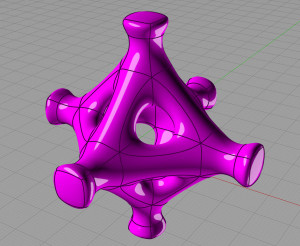Per eseguire i comandi di Subdivision Surface, si possono utilizzare in alternativa a quelli disponibili nella Barra laterale, i pulsanti riportati nella Toolbar flottante: SubDiv Surface accessibile premendo il tasto F5 da tastiera. La toolbar in questione, può essere aperta all’occorrenza per utilizzare un comando al suo interno oppure ridimensionata e lasciata flottante nell’interfaccia nel caso in cui si lavorasse a pieno schermo.
| Importa Obj |
Consente di importare un oggetto poligonale, convertendolo ciascun poligono in superficie NURBS.
| SubD NURBS |
Consente di applicare il noto algoritmo di suddivisione delle superfici all’oggetto selezionato.
Affinchè tale comando funzioni correttamente, è importante che tutte le facce dell’oggetto siano triangoli o quadrati e che l’oggetto sia perfettamente chiuso.
Di seguito alcuni esempi di applicazione del comando in questione:
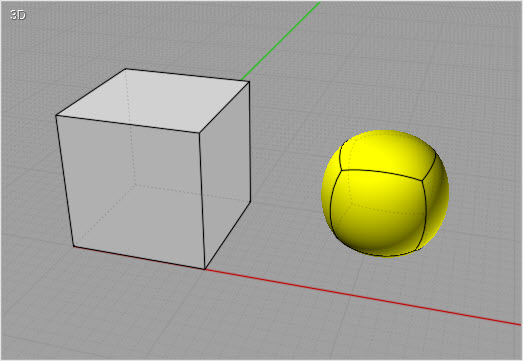
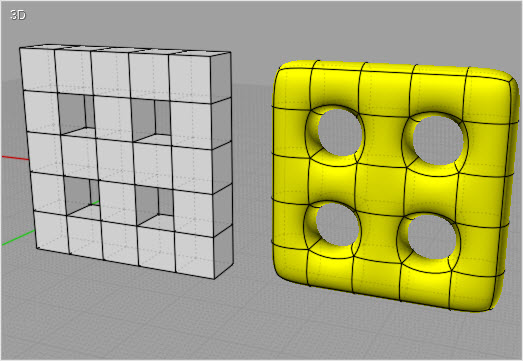
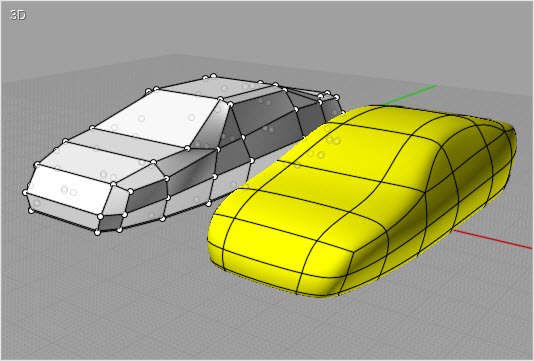
| SubD Face |
Applica una suddivisione delle superfici all’oggetto selezionato.
Tale comando considera ciasuna superficie di NURBSketch una faccia piana. Percui se applicato ad una superficie curva, questa verrà considerata come un piano, dopo l’applicazione del comando, restituendo un risultato analogo a quello riporato nella figura seguente.
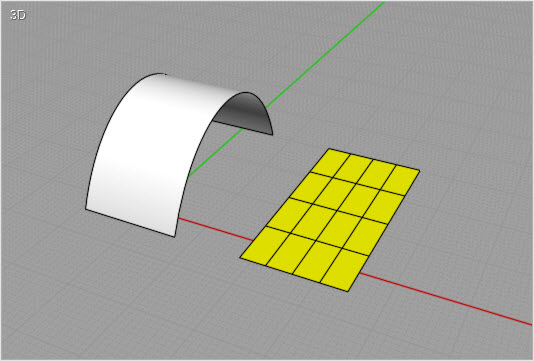
L’applicazione principale di SubD Face è quindi quello di suddividere in più segmeni una faccia già planare, ottenendo un oggetto con maggiore dettaglio per eventuali ulteriori operazioni di modellazione con gli strumenti di suddivisione.
Il comando offre infatti due modalità di aumento del dettaglio delle suddivisioni: la prima è “Planare” e quindi lascia invariata la geometria della superficie piana su cui viene applicato aumentandone solo il dettaglio, mentre la seconda modalità è “Smussata” e quindi oltre ad aumentare il dettagio e quindi il numero delle facce dell’oggetto selezionato, gli applica anche l’algoritmo Catmull-Clark di suddivisione delle facce restituendo un oggetto arrotondato tanto più quante sono le volte che viene applicata la suddivisione.
Nel’immagine seguente sono illustrate le due differenti modalità di suddivisione applicate ad uno stesso cubo.
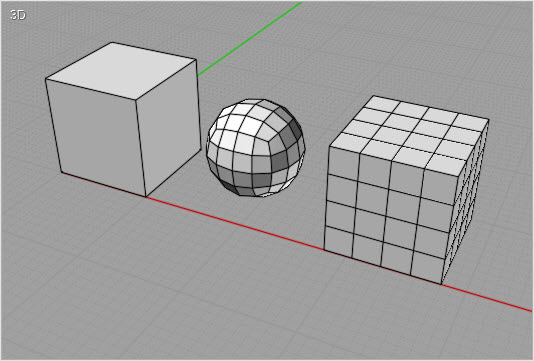
L’oggetto suddiviso attraverso questo strumento, manterrà sempre una connotazione sfaccettata il chè potrebbe essere voluto al fine di ottenere risultati come quelli ilustrati nella figura seguente.
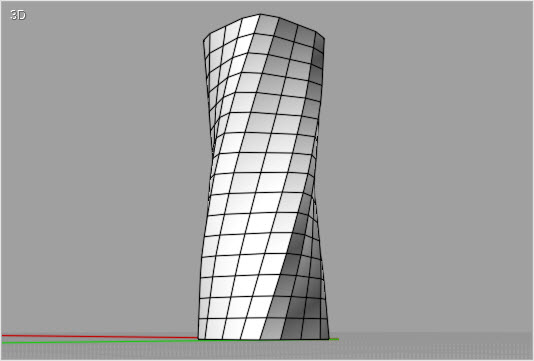
Se al contrario si desidera che l’oggetto appaia smussato e levigato allora sarà necessario applicare il comando SubD NURBS descritto in precedenza, in modo da ottenere un risultato come quello illustrato nell’immagine seguente:
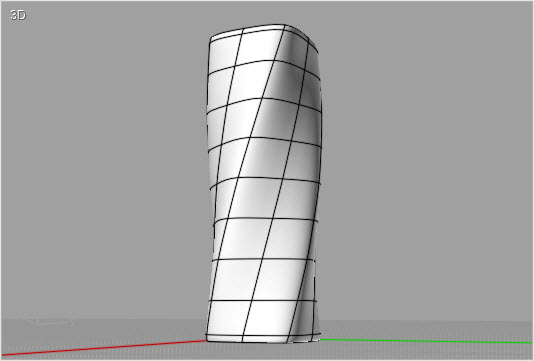
è bene che gli oggetti cui viene applicato l’algoritmo siano composti da facce quadrangolari o triangolari.
| SubD Split |
Crea una faccia interna o un nuovo loop di bordi per aumentare localmente il dettaglio dell’oggetto da suddividere.
Esistono due modalita di utilizzo di questo strumento.
Il primo consiste nel selezionare un bordo bordo dell’oggetto e lasciare che il comando individui automaticamente il Loop di taglio come illustrato nella figura seguente.
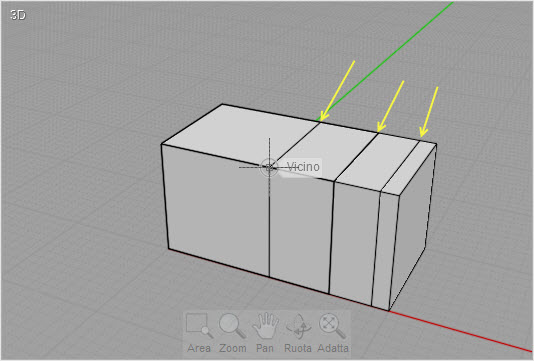
Il secondo metodo, consiste invece nel suddividere la faccia o le facce eventualmente selezionate. Di seguito sono illustrati due esempi di suddivisione delle facce rispettivamente applicati ad una ed a tutte le facce di un cubo.
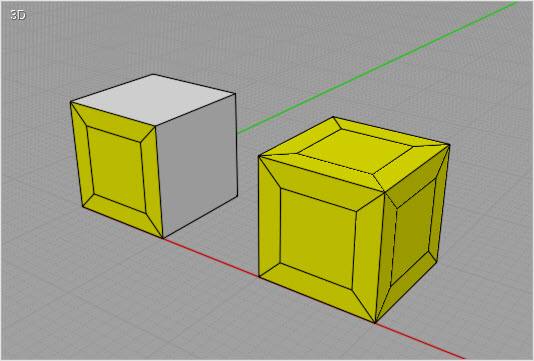
Questo metodo di suddivisione locale, in alternativa a quello utilizzato per suddividere tutte le facce di un oggetto, consente di definire i volumi di una geometria in modo molto più accurato e consente di adottare con disinvoltura le principali tecniche di suddivisione delle superfici note a chi ne fa utilizzo con il nome di “Extrude Inner”, “Bevel”, ecc.
Tale comando quindi utilizzato in combinazione agli altri strumenti offerti da NURBSketch come l’Estrusione, l’attivazione dei punti, il taglio dei bordi e così via, consentirebbe di pratucate quasi tutte le tecniche conosciute in ambito di Sundivisione surface ed ottenre in pochissimi passaggi oggetti NURBS come quelli illustrati di seguito.
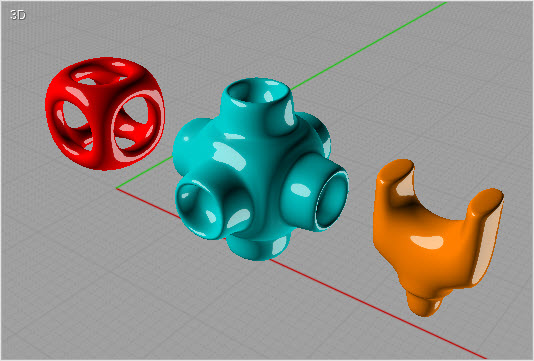
| SubD Scale |
Esegue una scala uniforme di un insieme di punti, in relazione al centro della selezione.
Considerando che su di una polisuperficie composta da facce quadrangolari, è sempre possibile attivare i punti di controllo ed editarne i volumi liberamente, tale comando consente di praticare una scalatura di una selezione di punti effettuata direttamente nella vista prospettica evitando così di utilizzare le viste piane o altri strumenti di scalatura.
| SubD Bridge |
Mette in collegamento due superfici appartenenti ad oggetti differenti.
L’unico reqisito da rispettare affinchè il comando funzioni correttamente è che le facce che dovranno essere messe in connessione fra di loro sono solamente 2.
Alcune applicazioni del comando SubDBridge sono illustrate di seguito dopo averne applicato anche la suddivisione delle NURBS.
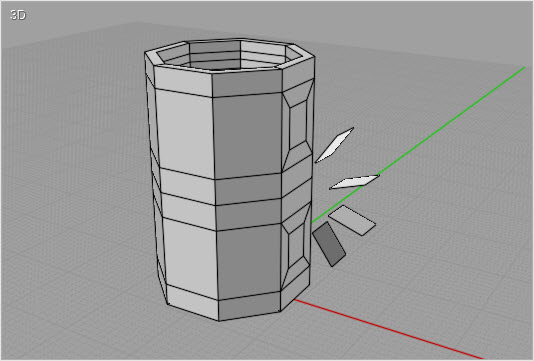
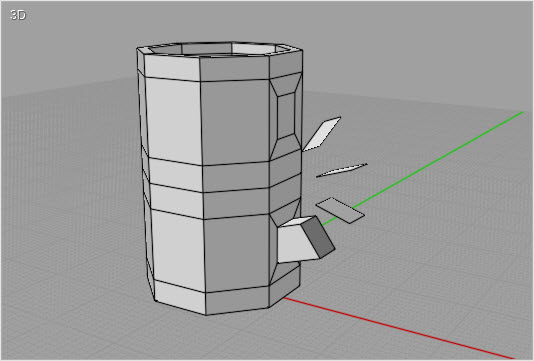
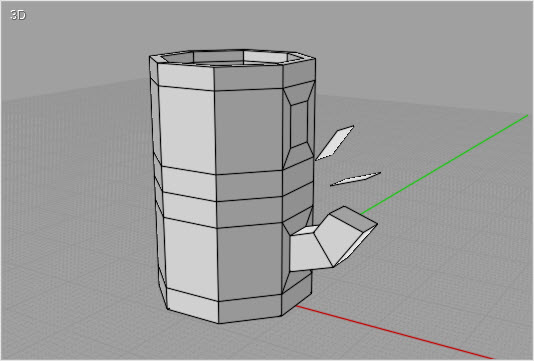
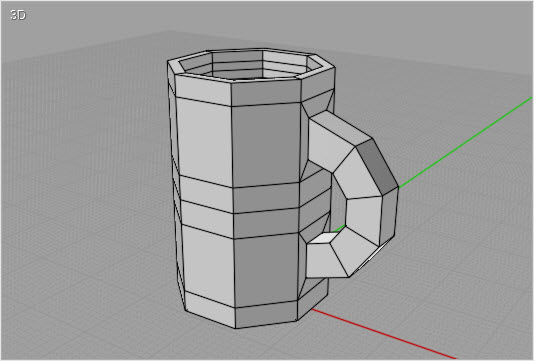
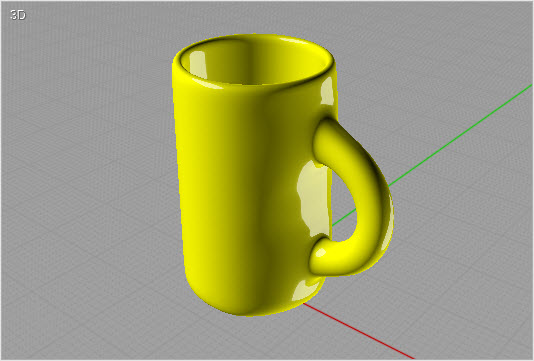
© 2015 SIMIT & Triple Squid Software Design